BlueStacks هو برنامج محاكي للتطبيقللأجهزة على "Android". ببساطة ، سيسمح لك هذا النوع من البرامج بتشغيل اللعبة من هاتفك على جهاز كمبيوتر يعمل بنظام التشغيل Windows. دعونا نلقي نظرة فاحصة على كيفية استخدام BlueStacks وما هي ميزات الأداة المساعدة. أود أن أشير إلى أن البرنامج يخضع حاليًا للاختبار التجريبي ، لذا فهو لا يخلو من "عضادات" مختلفة. لكن في معظم الحالات ، يكون البرنامج مستقرًا تمامًا ، وإن كان بطيئًا في بعض الأحيان.

كيفية استخدام BlueStacks App Player: أول تشغيل
أولاً ، تحتاج إلى تنزيل التطبيق منالموقع الرسمي للمطور. ثم كل شيء بسيط للغاية. قم بتشغيل الملف الذي تم تنزيله بملحق exe. وقم بتثبيت App Player. يرجى ملاحظة أنك بحاجة إلى NET. Framevork 3.5.0 تحديث إذا لم يكن لديك ، فسيقوم المثبت بعرض تنزيل أحدث إصدار من الإنترنت. بعد اكتمال التثبيت ، يمكنك الاستمتاع بإمكانيات البرنامج. معالجة التطبيقات متاحة من سوق Android Market وسوق 1mobile. نظرًا لأن كل مالك Android يمكنه استخدام Bluestacks ، يمكنك الإعداد ببضع نقرات فقط. الشيء الوحيد الذي يجب الانتباه إليه هو واجهة اللغة الإنجليزية ، ولكن كما هو الحال في برامج التدريب ، لا توجد مشاكل هنا.

قليلا عن إعداد الأداة
بعد إجراء عملية الإطلاق الأولى ، أنتتحتاج إلى تكوين كل شيء. سيسألك البرنامج عما إذا كنت تمتلك هاتفًا يعمل بنظام Android الأساسي ، وتحتاج إلى الإجابة بـ "نعم". في المرحلة التالية ، تحتاج إلى إدخال عنوان بريد إلكتروني ، إذا لم يكن موجودًا ، فأنت بحاجة إلى إنشائه. بالإضافة إلى ذلك ، ستحتاج إلى هاتفك ، يتم إدخاله مع رمز البلد الذي تعيش فيه. في غضون بضع دقائق ، يجب أن تصل رسالة من الدعم إلى صندوق البريد الخاص بك ، والذي سيحتوي على جميع المعلومات اللازمة للعمل. هذه بيانات حول مزامنة الهاتف مع التطبيق ، بالإضافة إلى إرشادات مفصلة للإعداد. إذا لم تصل الرسالة إلى الهاتف المحمول ، فلا بأس ، هذا يحدث. تحقق من البريد ، بالتأكيد هناك كل ما تحتاجه. على وجه الخصوص ، سيُطلب منك إدخال البيانات المطلوبة لجهاز Android الخاص بك. لن يستغرق كل شيء عن كل شيء أكثر من خمس دقائق ، وبعد ذلك يمكنك تشغيل التطبيقات.
كيفية استخدام BlueStacks: قم بتنزيل التطبيقات وتشغيلها

بعد الانتهاء من الإعداد الكاملالبرنامج ، يمكنك المتابعة إلى الخطوة التالية. هناك العديد من التطبيقات التي ستتوفر لك على الفور ، ولا تحتاج إلى تنزيلها ، فهي مثبتة مع البرنامج. تتضمن هذه الأدوات المساعدة Fruit Ninja و Documents To Go وغيرها. لبدء التشغيل ، ما عليك سوى النقر فوق الرمز المقابل. إذا كنت ترغب في الانتقال إلى القائمة الرئيسية للبرنامج ، فأنت بحاجة إلى العثور على رمز BlueStacks على شريط التنقل. أما بالنسبة للبحث عن تطبيقات جديدة ، فهناك خط خاص لذلك ، والذي يوجد مباشرة أسفل الألعاب أو البرامج الموجودة. كما أوضحت الممارسة ، يمكنك تثبيت أي شيء تقريبًا ، من بين الاستثناءات برامج المراسلة الفورية التي ترفض العمل على المحاكي. وتجدر الإشارة إلى أن التنزيل يتم من Google Play ، ولكن هذا هو الإعداد الافتراضي. كما هو مذكور أعلاه ، يمكنك اختيار متجر آخر ، على سبيل المثال متجر التطبيقات ، وما إلى ذلك. في أعلى شاشة البرنامج ، يمكنك رؤية العديد من الرموز مع المتاجر ، وإذا اخترت أيًا منها ، فسيتم تنزيل التطبيق من هناك. يتم تشغيل الأداة نفسها باستخدام اختصار من سطح المكتب أو لوحة التحكم "ابدأ" في BlueStacks. كيفية استخدام البرنامج ، توصلنا إليه قليلاً ، دعنا ننتقل.
المزيد حول إعداد "Android"
يمكنك استخدام كل منهم في أي وقتالتطبيقات المثبتة على جهاز Android الخاص بك. خيار آخر مثير للاهتمام هو أنه ، إذا رغبت في ذلك ، من الممكن تلقي رسائل SMS إلى جهاز كمبيوتر. ومع ذلك ، لهذا تحتاج إلى تنزيل تطبيق إضافي من Google Play Cloud Connect. سيتم إرسال رسالة تحتوي على رمز سري إلى صندوق بريد مسجل مسبقًا ، ويجب إدخاله في العمود المناسب في برنامج Cloud Connect. تتم مزامنة الجهاز مع الكمبيوتر بنقرة واحدة ، فقط انقر فوق رمز المزامنة. من حيث المبدأ ، هذا هو المكان الذي يمكن فيه اعتبار أي إعدادات كاملة. يرجى ملاحظة أنه لا يتم حفظ المعلومات مثل تسجيل الدخول وكلمة المرور والإعدادات ، وسيتعين عليك إدخال هذه البيانات باستمرار. في الأساس ، اكتشفنا عمليًا كيفية استخدام BlueStacks. يتم تثبيت الأداة المساعدة على جهاز كمبيوتر بسرعة كبيرة ولا تقوم عملياً بتحميل النظام ، وبالتالي فهي مناسبة للاستخدام حتى على المعدات القديمة.
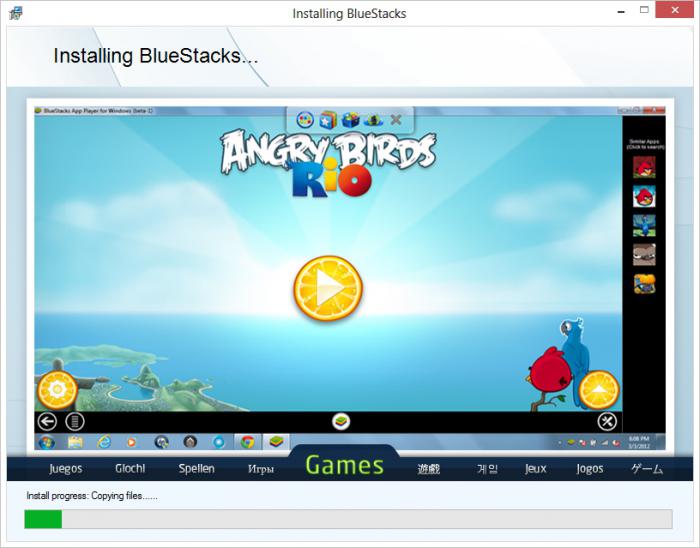
قليلا عن استخدام ويندوز 8
يجدر الانتباه إلى حقيقة أنه في الوقت الحاضرلبعض الوقت ، يتم استخدام البرنامج بنشاط في إطار نظام التشغيل Win 8. يحدث أحيانًا عدم وجود التطبيق الذي ترغب في زيارته في أي من المتاجر المتعددة عبر الإنترنت. في هذه الحالة ، يمكن تنزيله مباشرة من خلال App Player باستخدام نظام التشغيل Windows 8. كما لوحظ في بداية المقال ، هذه مجرد نسخة تجريبية من البرنامج ، ولكن بعد الاختبار ، لم يتم ملاحظة أي تعليقات حول العمل على Win 8. عمل البرنامج ببطء ، ولكن بثبات ، لذا يمكنك تنزيله بنفسك بأمان والبدء في استخدامه. من المستحيل عدم تسليط الضوء على مثل هذه النقطة المهمة التي تتمتع بقدرة BlueStacks على إضافة تطبيقات إلى الاستثناءات. يجب أن يتم ذلك باستخدام برنامج Punto Switcher ، نظرًا لحقيقة أن الأداة المساعدة تتوقف عند إدخال الأحرف من لوحة المفاتيح.

استنتاج
هنا ، من حيث المبدأ ، اكتشفنا الحقيقة تمامًاكيفية استخدام برنامج BlueStacks. ربما لاحظت أنه لا يوجد شيء معقد هنا. يكفي توصيل "Android" بجهاز الكمبيوتر الخاص بك ومزامنته ، هذا هو الحال إذا كنت تريد استخدام التطبيقات الموجودة. سيتم إصدار النسخة الكاملة قريبًا جدًا ، والتي تعد بأن تكون مستقرة وسريعة. في بعض الحالات ، قد تحتوي الألعاب على قطع أثرية وخفقان. يمكنك إصلاح هذا العيب عن طريق تغيير بطاقة الفيديو في الإعدادات ("لوحة التحكم"). هذا ، من حيث المبدأ ، كل شيء حول هذا الموضوع. ما يمكن قوله أيضًا عن BlueStacks هو أن الأداة مفيدة حقًا. هذه هي الطريقة الوحيدة التي يمكنك من خلالها الاستمتاع بألعابك المفضلة على جهاز الكمبيوتر الخاص بك مجانًا تمامًا.












